Tanggal/Waktu/Zona
Ketika Anda menyalakan daya untuk pertama kali atau jika tanggal/waktu/zona telah diset ulang, ikuti langkah-langkah berikut untuk mengeset zona waktu terlebih dahulu.
Dengan mengeset zona waktu terlebih dahulu, Anda dapat menyesuaikan pengaturan ini sesuai kebutuhan di kemudian hari, dan tanggal/waktu akan diperbarui sesuai dengan pengaturan tersebut.
Karena gambar yang dipotret akan diberi informasi tanggal dan waktu pemotretan, pastikan untuk mengeset tanggal/waktu Anda.
-
Pilih [
: Tanggal/Wkt/Zona].
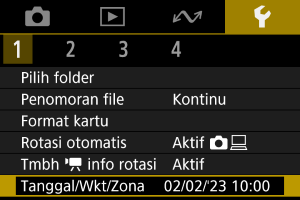
-
Set zona waktu.
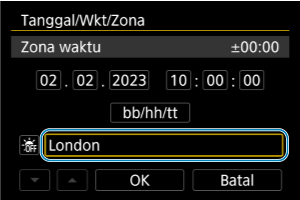
- Tekan
untuk memilih [Zona waktu].
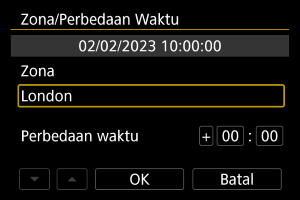
- Tekan tombol
.
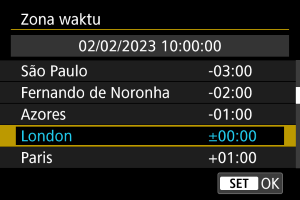
- Pilih zona waktu.
- Jika zona waktu Anda tidak terdaftar, tekan tombol
, kemudian set perbedaannya dengan UTC dalam [Perbedaan waktu].
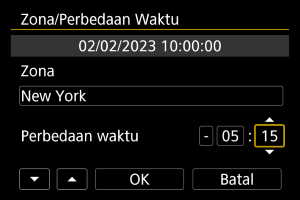
- Pilih opsi [Perbedaan waktu] (+–/jam/menit), kemudian tekan tombol
.
- Setelah mengeset item, tekan tombol
.
- Setelah memasukkan zona waktu atau perbedaan waktu, pilih [OK].
- Tekan
-
Set tanggal dan waktu.
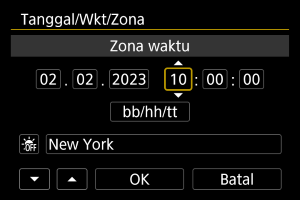
- Pilih item, kemudian tekan tombol
.
- Setelah mengeset item, tekan tombol
.
- Pilih item, kemudian tekan tombol
-
Set waktu musim panas.
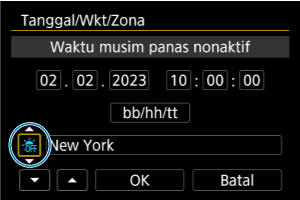
- Set sesuai keperluan.
- Pilih [
] atau [
], kemudian tekan tombol
.
- Ketika waktu musim panas diset ke [
], waktu yang telah diset dalam langkah 3 akan maju 1 jam. Jika [
] diset, waktu musim panas akan dibatalkan dan waktu akan mundur kembali sebanyak 1 jam.
-
Keluar dari pengaturan.
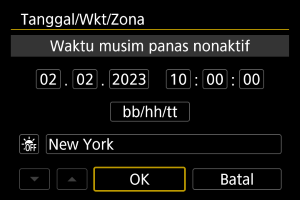
- Pilih [OK].
Perhatian
- Pengaturan tanggal, waktu, dan zona waktu mungkin diset ulang ketika baterai habis, atau ketika kamera terekspos ke suhu beku untuk periode waktu yang lama. Jika ini terjadi, set ulang sekali lagi.
- Setelah mengubah [Zona/Perbedaan Waktu], periksa apakah tanggal/waktu telah diset dengan benar.
Catatan
- Pematian daya otomatis mungkin diperpanjang selama layar [
: Tanggal/Wkt/Zona] ditampilkan.